4月2024更新:使用我们的优化工具停止收到错误消息并减慢您的系统速度。 立即获取 此链接
- 下载并安装 修复工具在这里。
- 让它扫描你的电脑。
- 然后该工具将 修理你的电脑.
如果用户配置文件过多或不再使用它们,则从计算机中删除不必要的Microsoft Windows 10用户配置文件非常有用。
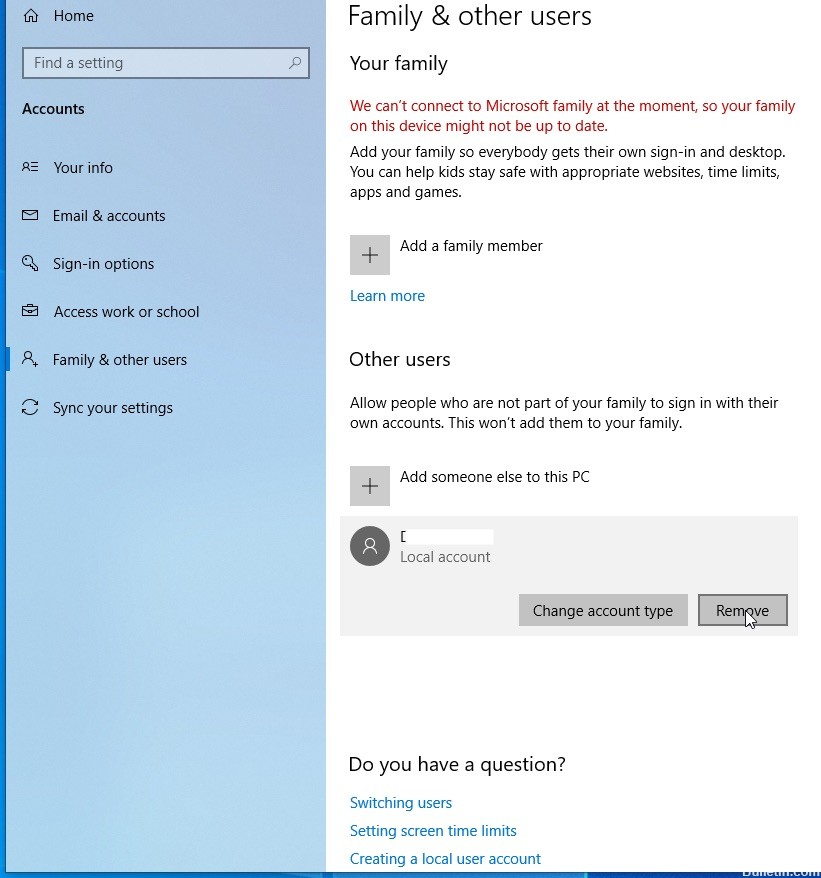
用户配置文件是在用户第一次连接到计算机时创建的。
该配置文件存储在C:\ Users \ Profile Folder计算机的本地硬盘驱动器上,其中包含墙纸,屏幕保护程序,指针首选项,音频设置和其他功能的帐户设置。 用户配置文件可确保在连接Windows时使用您的个人设置。 如果用户的配置文件已损坏(例如,当您连接到计算机时),您会收到以下错误消息:用户配置文件服务未成功登录,无法加载用户配置文件。 然后,可以通过删除用户个人资料并创建一个新的个人资料来纠正这些错误。
在这里,我们必须 删除个人资料 无需删除主帐户。 它在许多情况下都能很好地工作,因此,这是要解决Windows 10问题的第一步。请注意,在尝试删除用户配置文件之前,必须确保它具有帐户特权,否则它将不行。
2024年XNUMX月更新:
您现在可以使用此工具来防止 PC 问题,例如保护您免受文件丢失和恶意软件的侵害。 此外,它是优化计算机以获得最大性能的好方法。 该程序可轻松修复 Windows 系统上可能发生的常见错误 - 当您拥有触手可及的完美解决方案时,无需进行数小时的故障排除:
- 步骤1: 下载PC修复和优化工具 (Windows 10,8,7,XP,Vista - Microsoft金牌认证)。
- 步骤2:点击“开始扫描“找到可能导致PC问题的Windows注册表问题。
- 步骤3:点击“全部修复“解决所有问题。
使用高级系统管理删除用户配置文件
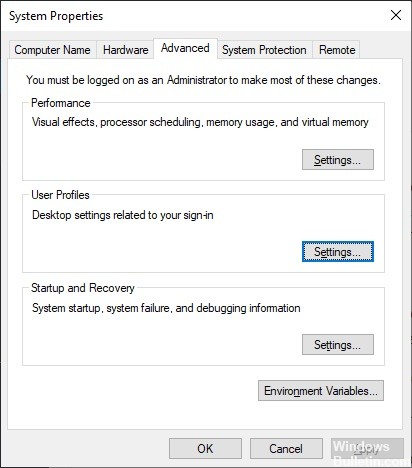
- 第一步是通过按键盘上的Windows + R键打开“运行”对话框。 从那里,在框中键入以下内容,然后按Enter:
- 系统属性高级
- 包含所有可用选项的“系统属性”字段应立即打开。
- 您需要单击“用户配置文件”部分中的“设置”按钮。
- 然后选择正确的配置文件,然后单击“删除”。
- 确认删除,仅此而已。
通过注册表编辑器手动删除Windows 10中的用户配置文件

- 打开文件资源管理器。
- 转到C:\ Users文件夹,然后搜索要删除的用户名。 相应的文件夹包含与用户配置文件相关的所有内容,因此您要做的就是删除该文件夹。
- 现在打开注册表编辑器。
- 转到下一个注册表项。
- HKEY_LOCAL_MACHINE \ Software \ Microsoft \ Windows NT \当前版本\ ProfileList
- 在左侧,您可以浏览子项。 对于每个子项,搜索ProfileImagePath值链的值数据。 找到指向已删除用户配置文件的文件后,将其删除。
https://serverfault.com/questions/450389/how-to-delete-domain-user-profile-from-a-computer
专家提示: 如果这些方法都不起作用,此修复工具会扫描存储库并替换损坏或丢失的文件。 在问题是由于系统损坏引起的大多数情况下,它都能很好地工作。 该工具还将优化您的系统以最大限度地提高性能。 它可以通过以下方式下载 点击这里

CCNA,Web开发人员,PC疑难解答
我是计算机爱好者和实践IT专业人员。 我在计算机编程,硬件故障排除和维修方面拥有多年的经验。 我专注于Web开发和数据库设计。 我还拥有网络设计和故障排除的CCNA认证。

